主題で表示される各フィーチャの内容は、データ値に応じて変わります。たとえば、区画の価格別に主題設定する場合は、価格の低い区画を明るい色で表示し、価格が高くなるにつれて暗い色にすることができます。
この演習では、ValueByArea で定義した計算済みのプロパティに基づいて、主題を作成します。
注: この演習では、「レッスン 3: 結合データを使用して計算したプロパティを作成する」で変更したマップを使用します。
計算したプロパティを使用して主題を作成するには
- [表示マネージャ]で、[Parcels]画層を選択し、[スタイル]をクリックします。
- [スタイル エディタ]で、[新しい主題]をクリックします。
- [ポリゴンの主題を設定]ダイアログ ボックスの[プロパティ]で、[ValueByArea]を選択します。
- [分布]で、[Jenks(自然分類)]を選択します。
Jenks 分布方式では、フィーチャの範囲を自然分類でグループ化するため、同様の値を持つフィーチャがグループ化されます。この方式では、分類点を任意に作成するのではなく、データを自然にグループ化して表示します。
- [ポリゴンの主題を設定]領域で、[スタイルの範囲] の横にある
 をクリックし、[塗り潰し色]の範囲を任意の 2 色に設定します。
をクリックし、[塗り潰し色]の範囲を任意の 2 色に設定します。 - スタイルの塗り潰し要素([記号とスタイル]の一番下の要素)を選択します。
- [塗り潰し色]領域で、各色選択の下向き矢印をクリックし、2 つの新しい色を選択します。
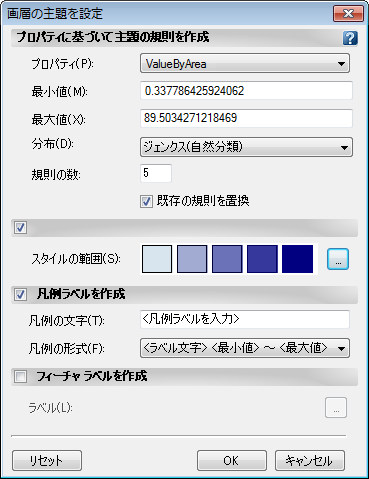
[スタイルの範囲]は指定した2色のグラデーションです。
- [OK]を2回クリックし、[スタイル エディタ]ウィンドウに戻ります。
[スタイル エディタ]は、次の演習に備えて開いたままにしておきます。
このチュートリアルを続けるには、「演習 2: 式を使用するラベルを追加する」へ進みます。